
时间:2020-08-25 02:03:34 来源:www.win10xitong.com 作者:win10
windows系统由于出色的稳定性,深受大家的喜爱,但是还是难免会到win10系统如何限制下载东西的问题,这个问题非常棘手,要是没有丰富的经验遇到win10系统如何限制下载东西就不知道该怎么办了,那我们该如何是好呢?我们只需要按照:1、在win10系统上anwin+R键打开运行,输入gpedit.msc,点击确定进去本地组策略编辑器,所示:2、进去之后,依次点击“计算机配置->Windows设置->安全设置->本地策略->安全选项”,在右侧找到用户帐户控制:管理审批模式下管理员的提升提示行为选项,双击进去,所示就很快的解决了。win10系统如何限制下载东西的问题到底该怎么弄,我们下面一起就起来看看它的具体解决手法。
具体方法:
方法一:1、在win10系统上anwin+R键打开运行,输入gpedit.msc,点击确定进去本地组策略编辑器,如下图所示:
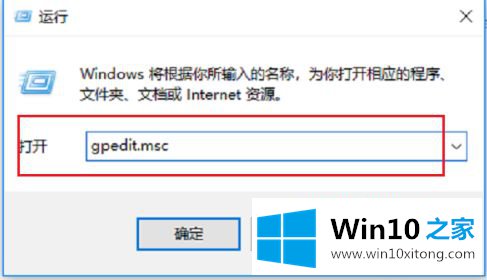
2、进去之后,依次点击“计算机配置->Windows设置->安全设置->本地策略->安全选项”,在右侧找到用户帐户控制:管理审批模式下管理员的提升提示行为选项,双击进去,如下图所示:
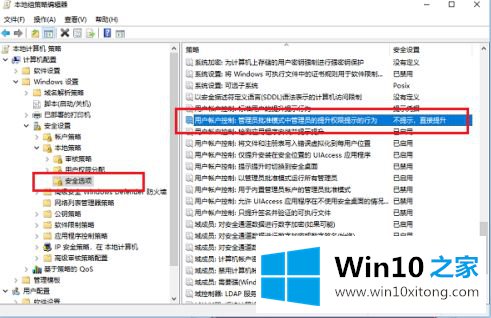
3、进去之后,将默认的不提示,直接提升改为提示凭据,如下图所示:
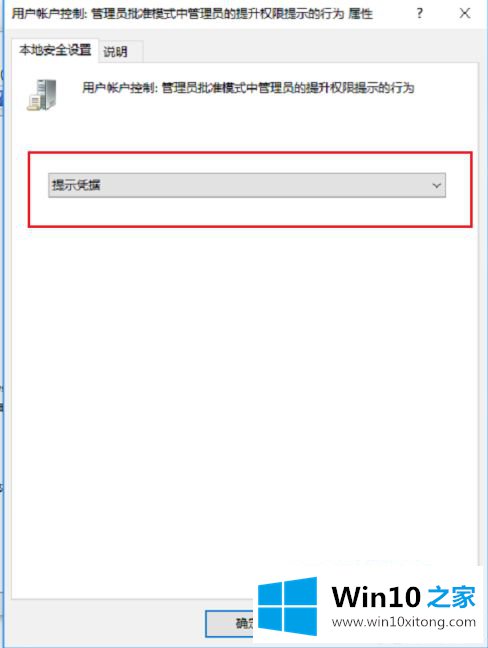
方法二:1、依次点击“管理模板->Windows组件->Windows Install”,如下图所示:
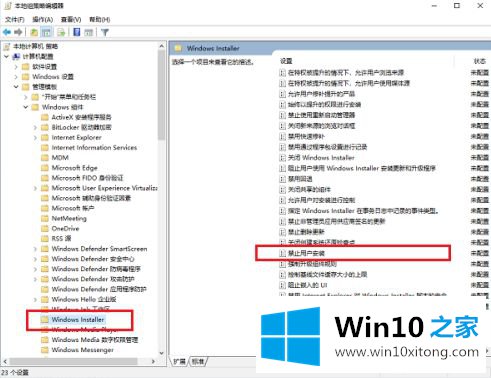
2、在Windows Install右侧找到“禁止用户安装”,右键编辑,如下图所示:
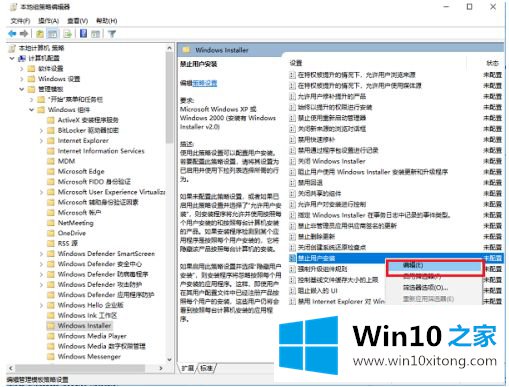
3、进去之后,将禁止用户安装进行启用就完成了,如下图所示:
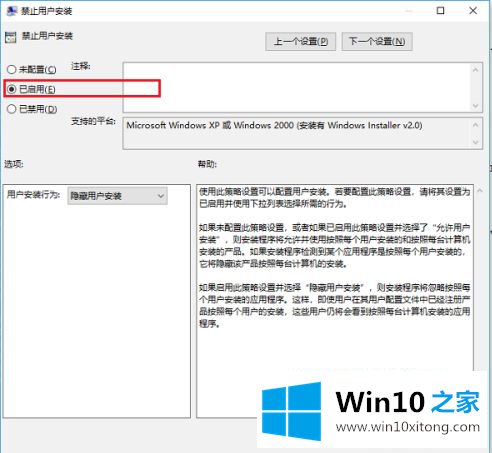
上述就是win10下载限制操作方法了,有需要的用户就可以根据小编的步骤进行操作了,希望能够对大家有所帮助。
这篇教程到这里就已经是尾声了,本次教程主要给大家说了win10系统如何限制下载东西的具体解决手法,本期的内容就结束了,各位,我们下一次再见。